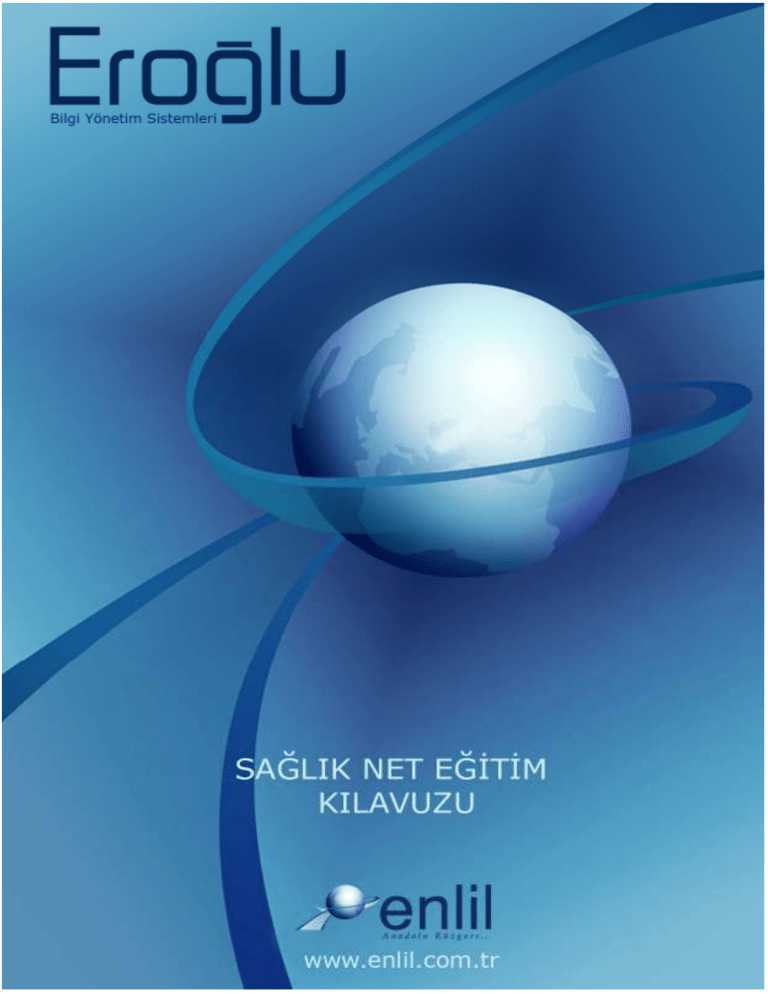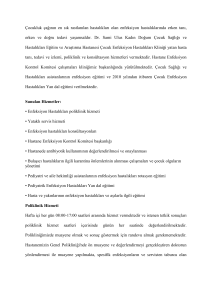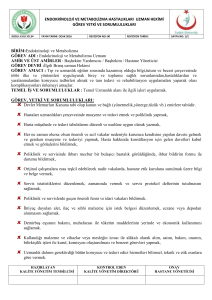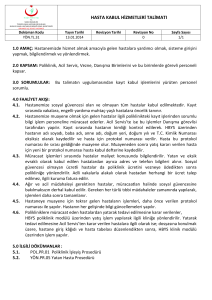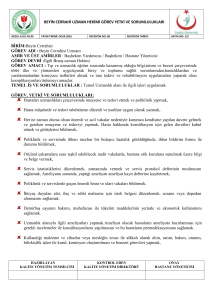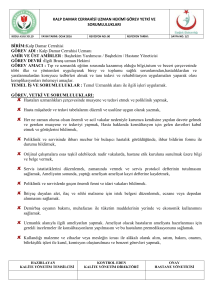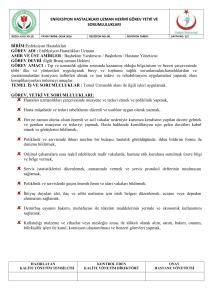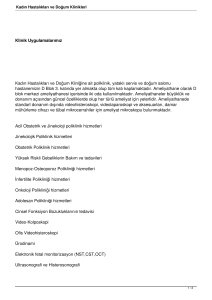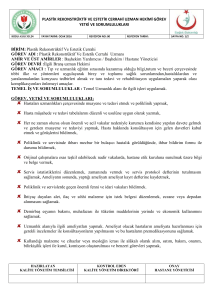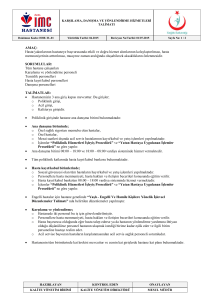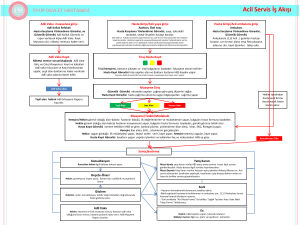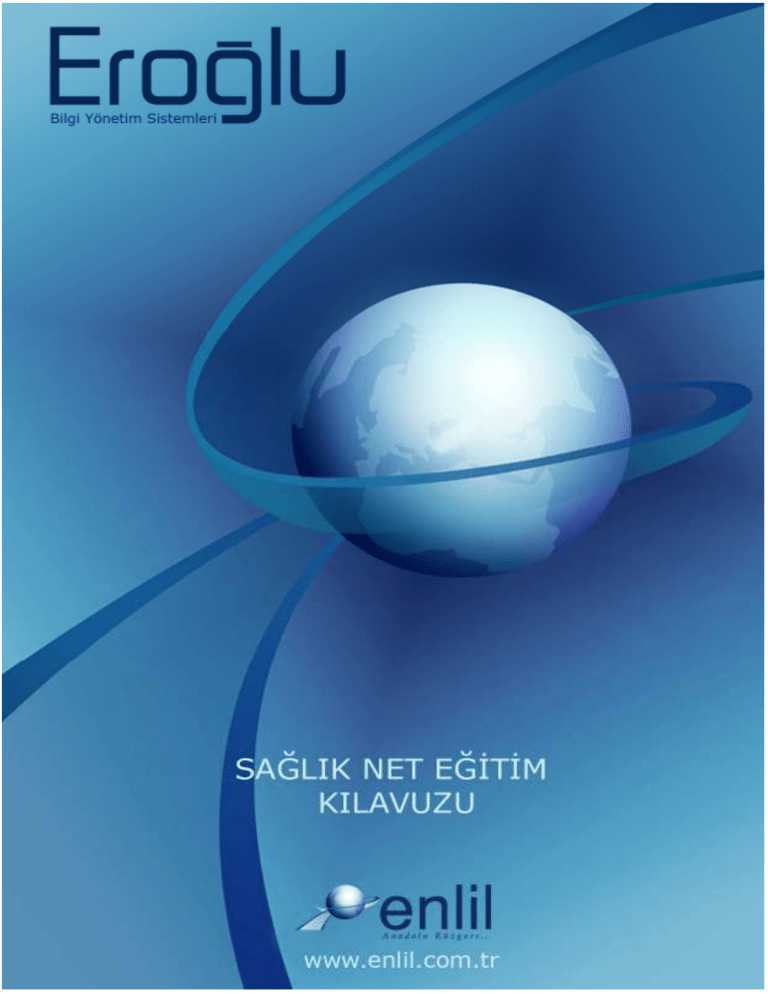
Sayfa |2
ĐÇĐNDEKĐLER
1.
Sağlık Net Hakkında Genel Bilgi .........................................1
1.1. Sağlık Net’in Çalışma Şekli .................................................1
2.
Hasta Dosya Açma Ekranındaki Đlaveler .............................2
2.1. T.C. Kimlik Numarası ile Đlgili Đstisnalar……………………………………… 2
2.2. T.C. Kimlik Numarası Bulunan Bir Kimsenin Đlk Dosyasının Açılması Đşleyişle
Đlgili Değişiklikler. ……………………………………………………………….....3
2.3. T.C. Kimlik Numarası Sorgulama ile Đlgili Yardım Ekranı …………….……..3
3.
Sağlık Net’in Getirdiği Yeni Kavramlar ve Đşleyiş Düzeni....4
3.1. Tedavi Adımları…………………………………………………….…..…..4
3.2. Sağlık Net ile Resmi Đşlemler Ekranına Eklenenler .…………………………..4
3.3. Sağlık Net ile Sevk Açma ve Farklı Muayene Đstemleri Üretme……….......….4
3.3.1.Đlk başvuruda Muayene Đsteminin Üretilmesi ………………………………..5
3.3.2. Farklı Hastanelerden Sevkli Gelen Hastaların Sevkinin Açılması
SırasındaDikkat Edilmesi Gereken Noktalar. …………………………………........5
3.3.3. 10 Gün Đçinde Aynı Bölüme Gelen SGK Hastası Đçin Muayene Đstemi
Üretmek………………………………………………………………… ……..…....6
3.3.4. Farklı Bölüme Gönderilen Hastalar için Muayene Đsteminin
Üretilmesi…………………………………………………………………………….6
3.3.5. Bir Hastanın Konsültasyona Gönderilmesi ………………………………... .6
4. Bir Hastanın Muayeneye Kabulü ............................................7
4.1. Bir Hastayı Muayeneye Kabul Etmek……………………………………... 8
4.2. Bir Hastanın Muayene Bitiş Zamanını Girmek ……………………………. 8
4.3. Poliklinik Muayene Kabul Ekranında Dikkat Edilmesi Gereken
Noktalar……………………………………………………………………………. 8
4.4. Poliklinik Muayene Kabul Ekranından Bir Hastanın Konsültasyon Đsteminin
Üretilmesi………………………………………………………………. …………. 9
5. Hasta Yatış Đşlemlerindeki Programsal ve Đşleyişsel
Değişiklikler ..............................................................................9
5.1. Sağlık Net Poliklinik Muayene Kabul Ekranından Yatış Đsteminin Üretilmesi ..10
•Acil Yatış : .......................................................................................................... 10
•Elektif Yatış: ........................................................................................................ 10
•Aciliyeti Atanmamış Yatış : .................................................................................... 10
5.2. Yatış Đstemi Yapılan Hastanın Đsteminin Kabul Edilmesi…………………. 11
5.3. Yatışı Yapılmış Bir Hastanın Servis Devrinin Oluşturulması…………. ………11
6. Aynı Sevkteki Farklı Tedavi Adımlarının Seçilmesi ...............11
7. Tanı Türleri ..........................................................................13
7.1. Resmi Đşlemler Ekranından Poliklinik Hastalarına Tanı Girmek…………… 14
7.2. Resmi Đşlemler Ekranından Klinik Hastalarına Tanı Girmek……………….. 15
S a y f a | ii
Sayfa |1
Sağlık Net Eğitim Dökümanı
1. Sağlık Net Hakkında Genel Bilgi
Sağlık Net
sağlık bakanlığının Medula sisteminden farklı olarak mali bilgilerden çok
hastanelerden hizmet alan hastalarının medikal bilgilerini toplamaya yönelik yine
medulaya benzer şekilde web servisleri gibi bilgi teknolojilerinin standartlarını kullanarak
kullan
hastanelerinden bilgi toplayan ulusal bir projedir. Sağlık Net sayesinde hastaların tüm
hastanelerindeki bilgileri tek bir merkezde toplanacağından bu bilgilerin paylaşılmasıyla
hastalara verilen hizmet kalitesi artacağı gibi sağlık bakanlığının bilgi ihtiyacı eskisinden
daha hızlı ve doğru şekilde karşılanacaktır.
1.1. Sağlık Net’in Çalışma Şekli
Sağlık Net Minimum Sağlık Veri Setlerinden oluşur. MSVS’ler her biri Ulusal Sağlık
Veri Sözlüğünde(USVS) bulunan verilerin(Tanı, Müdahale, Kurum vb) anlamlı
anla
şekilde bir
araya gelmesiyle oluşturulur. MSVS yine belli kurallarla bir araya gelerek Gönderim
Şemalarını oluşturur ve bu şemalar HL7 standartıyla sağlık bakanlığına gönderilir.
USVS’de bulunan her veri herkes için aynı anlama gelir ve MSVS’deki bilgilerin
bilgilerin standartları
Sağlık Kodlama Referans Sunucusunda bulunan servislerle standartlaştırılmıştır. Bu
standartlar verilerin herkes için aynı anlama gelmesini sağlar.
Sağlık Net’in ihtiyacı olan verilerin sağlıklı bir şekilde gönderilebilmesi için hem
işleyiş hemde programsal değişiklikler yapılmıştır. Bu dökümanın amacı bu ilaveleri ve
değişiklikleri açıklayıp dikkat edilmesi gereken noktaları göstermektir.
Sayfa |2
2. Hasta Dosya Açma Ekranındaki Đlaveler
Sağlık Net aynı hastanın farklı bilgilerini HBYS’lerde
HBYS’lerde kullanılan dosya numarasına
benzer şekilde T.C. Kimlik numarası ile izlemektedir. Şimdiye kadar zorunlu olmayan T.C.
Kimlik numarası Sağlık Net’in gereği olarak zorunlu bırakılmıştır.
Şekil –I2.1.
.1. T.C. Kimlik Numarası ile Đlgili Đstisnalar.
T.C. Kimlik numarası Nüfus Cüzdanı olan her T.C. vatandaşına verilmiştir. Türkiyede 6
aydan fazla süre kalacak olan yabancılarada Yabancı Kimlik Numarası verilir. T.C. Kimlik
numarası sadece T.C. Vatandaşlarında
Vatandaşlarında değil Yabancı Kimlik Numarası almış kişiler içinde
doldurulmak zorundadır.Sadece Nüfus Cüzdanı almamış yenidoğanların ve Yabancı Kimlik
numarası almamış yabancıların T.C. Kimlik numarası alanı boş geçilebilir. Bunun için
yenidoğanlar için Yenidoğan diğer kimseler için Vatansız seçimi yapılır. Vatansız seçimi
yetkiye bağlanmıştır. Bundan sonra yeni dosya açma sırasında T.C. Kimlik numarası
doldurulması zorunlu olduğu gibi bundan önce açılan ve T.C. Kimlik numarası girilmemiş
dosya kayıtları ile ilgilii işlemler yapılırken (Sevk açma gibi) T.C. Kimlik numarası kontrolü
yapılmakta
ve
T.C.
Kimlik
numarası
olmayan
kimseler
için
işlemlerin
yapılması
engellenmektedir.
Dosya Açma ekranında bulunan bir diğer yenilikte Uyruğu açılır listesinin eklenmesidir.
Dosya
sya açılan her kimsenin uyruğunun girilmesi zorunludur.
Sayfa |3
2.2. T.C. Kimlik Numarası Bulunan Bir Kimsenin Đlk Dosyasının Açılması
Đşleyişle Đlgili Değişiklikler.
Sağlık Netten önceki işleyişimizde T.C. Kimlik numarasından sorgulama yapmak isteğe
bağlıydı ve mevcut bilgiler üzerinde değişiklik yapmak mümkündü. T.C. Kimlik numarası
bulunmayan kimselerin dosyaları ise hastanın beyanı ile yapılmaktaydı. Kullanıcıların
kısaltma kullanması (Mehmet Zeki için M.Zeki ) gibi sebepler ve istenmeyen hatalarla aynı
kimse için birden fazla dosya istemeyerek açılmış olabilir yada hasta bilgilerinin resmi
bilgilerinden farklılık gösterebilir(Kullanıcıların doğum tarihini ay ve günü dikkate almadan
01.01.1977 girilmiş olması gibi). Bu durum Sağlık Net için sıkıntılara
sıkıntılara yol açabilecek
istenmeyen bir durumdur. Bu sebeple T.C. Kimlik numarası olan kimseler için yeni bir
dosya açılırken Adı Soyadı, Doğum tarihi gibi bilgiler T.C. Kimlik Numarasından
sorgulanarak alınacak ve ilgili bilgiler üzerinde değişiklik yapılmasına izin verilmeyecektir.
Yeni bir Dosya Açarken Aşağıdaki adımlar uygulanacaktır.
Önemli Not:Bir
Bir hastanın Sağlık Net’e bilgilerinin gönderilebilmesi için bilgilerinin en az bir
kez sorgulanması zorunludur.
2.3. T.C. Kimlik Numarası Sorgulama ile Đlgili Yardım Ekranı
Dosya açma ekranında T.C. Kimlik No alanında [F5]’e basılarak yeni ilave edilen
T.C. Kimlik sorgulama ekranına ulaşılabilir. Bu ekranın görüntüsü Şekil II‘deki gibidir.
Karne bilgisine kadarki alanlar T.C. Kimlik numarasının sorgulanmasıyla Karne ve Sicil
bilgilerine ise Medula sisteminden ulaşılmaktadır.
Şekil –II-
Sayfa |4
3. Sağlık Net’in Getirdiği Yeni Kavramlar ve Đşleyiş
Düzeni
3.2. Tedavi Adımları
Hastaneye başvuran
vuran hastalar için bilindiği gibi sevk açılmaktadır. Açılan bu sevk
hastanın ilk tedavi adımını oluşturmaktadır. Her farklı polikliniğe başvurusu yada farklı
tarihlerde aynı polikliniğe başvurusu, her konsültasyonu farklı bir tedavi adımı oluşturur.
Tedavi
davi adımlarına şu şekilde örnek verebiliriz.
Hastanın belirli şikayetlerle Dahiliye polikliniğine başvurduğunu kabul edelim.
Dahiliye sevki hasta tedavisinin birinci adımını oluşturmaktadır. Dahiliye polikliniğinden
Hematoloji bölümüne konsültasyon için gönderildiğini kabul edelim. Hematoloji hekiminin
yaptığı
konsültasyon
Polikliniğinde
tedavi
muayenesinin
adımının
tamamlanıp
ikincisini
oluşturur.
Dahiliye
Servisine
Bu
hastanın
yatırıldığını
Dahiliye
varsayalım.
Dahiliye Servisine yatışı bu hastanın üçüncü
üçüncü tedavi adımını oluşturur. Bu hasta Dahiliye
Servisinden Hematoloji Servisine devir işlemi yapılırsa buda dördüncü tedavi adımını
oluşturur.
Hastanın aynı sevkinde birden fazla tedavi adımı olabilir. Örneğin hastanın açık
sevkinden konsültasyona gönderilmesi
gönderilmesi için yeni bir sevk açılmaz ama konsültasyon aynı
sevk olmasına rağmen farklı sevk adımını ifade eder. Aynı sevk için farklı tedavi
adımlarının
nasıl
seçileceği
tedavi
adımlarının
oluşturulması
anlatıldıktan
açıklanacaktır.
3.2.
Sağlık Net ile Resmi Đşlemler Ekranına Eklenenler
Şekil-III-
sonra
Sayfa |5
SGK Hastalarından alışık olduğumuz Vaka Türü Sağlık Net ile birlikte tüm hastalar
için istenmeye başlamıştır. Bu nedenle Vaka Türü Provizyon Ekranından Sevk Açma
ekranına taşınmıştır.
3.3.
Sağlık Net ile Sevk Açma ve Farklı Muayene Đstemleri Üretme
3.3.1. Đlk başvuruda Muayene Đsteminin Üretilmesi
Hasta hastaneye başvurduktan sonra eskisi gibi hastaya sevk açılır. Sağlık Net
öncesinden farklı olarak Vaka türüde sevk açma ekranında seçilir. Hastanın Sevkinin
açılması bir muayene istemidir ayrıca istem üretmek için herhangi bir işlem yapılmaz.
Tahlil, tetkik ve tanı işleyebilmek için öncelikle bu hastanın muayenesinin kabul edilmesi
edil
gerekmektedir.
3.3.3. Farklı Hastanelerden Sevkli Gelen Hastaların Sevkinin Açılması
Sırasında Dikkat Edilmesi Gereken Noktalar.
Başka kurumlardan sevkli gelen hastaların sevki açılırken Sevk Eden Kurum
bilgisinin
girilmesi
zorunludur.
Bu
alan
doldurulduktan
doldurulduktan
sonra
[Kapat]
düğmesine
basıldığında hastanın Sağlık Net için gerekli sevk bilgilerini almak üzere Şekil-IV-‘deki
Şekil
ekran açılır
Şekil –IVBilgiler
doldurulduktan
sonra
[Kaydet]
muayene isteminin üretilmesi için yeterlidir.
düğmesine
basılır.
Sevkinin
açılması
Sayfa |6
3.3.3. 10 Gün Đçinde Aynı Bölüme Gelen SGK Hastası Đçin Muayene Đstemi
Üretmek.
10
gün
içinde
aynı
bölüme
başvurularda
hastanelerimizde
farklı
işleyişler
mevcuttur. 10 gün içinde aynı bölüme başvuran hastalar için sevk açan kurumlarımızın
kurumlarımız
muayene istemi üretmek için başka bir işlem yapmalarına gerek yoktur. Eskisi gibi yeni
bir sevk açmaları yeterlidir.
10 gün içinde aynı bölüme başvuran SGK hastaları için yeni sevk açmadan önceki
sevkinden işlem yapılmaya devam eden hastanelerimiz yeni muayene isteminin üretilmesi
için resmi işlemler ekranındaki Başvuru Tarihi metin kutusundaki tarihe günün tarihini
vermesi yeterlidir. Sistem aynı bölüm için olsa bile farklı başvuru tarihlerinde otomatik
Muayene istemi üretir. Özetlemek gerekirse sevk açılmayacak
açılmayacak bir hastaya başvuru tarihi
değiştirilerek muayene istemi üretilir.
3.3.4. Farklı Bölüme Gönderilen Hastalar için Muayene Đsteminin Üretilmesi
Konsültasyondan farklı olarak hastanın bölüm devirlerinin yapılması gerektiği
durumlarda muayene istemleri
emleri Poliklinik kodunun değiştirilmesi ile otomatik olarak yapılır.
Resmi Đşlemler ekranından poliklinik kodunun değiştirilmesi muayene isteminin üretilmesi
için yeterlidir.
3.3.5. Bir Hastanın Konsültasyona Gönderilmesi
Bir hastaya konsültasyon isteminin oluşturulması Resmi Đşlemler ekranından
değilde Poliklinik muayene kabul ekranından yapılır. Bu işleme Poliklinik Muayene Kabul
ekranı anlatılırken değinilecektir.
Sayfa |7
4. Bir Hastanın Muayeneye Kabulü
Hastaların
ın sevki açıldıktan sonra muayeneye kabülünün yapılması gerekir.
Tahlil menüsü altından Sağlık Net Poliklinik Muayene Kabul seçilir. ŞekilV‘deki ekran
açılacaktır. Bu ekranda hastaya ait açılmış sevkler
sevkler ve kabul edilmemiş muayene ve
konsültasyon istekleri bulunur.
Şekil-VSol baştan başlarsak, Bugün ve Sorgu tarihinden oluşan iki seçim bulunmaktadır.
Bugün varsayılan olarak seçili gelecektir. Bugünün istemlerine işlem yapacaksak bugünü
farklı bir tarihin istemleri üzerine işlem yapacaksak Sorgu Tarihini seçip ilgili tarihi Sorgula
butonu üstündeki metin kutusuna yazarak [Sorgula] düğmesine basılır. Hasta Kabulü
Yapılan Bölümler listesine yetkili olduğum ve hasta muayene istemi yapılmış bölümler
bölümle
gelecektir. Hasta kabülü yapacağım bölüm seçimi zorunludur. Sırasıyla Bölüm Doktorları,
Vaka Türü, Muayene Türü listelerinden de
seçim yapıp yada yalnızca Hasta Kabulü
Yapılan Bölümler listesinden ilgili bölümü seçip [Listele] düğmesine basabilirim. Muayene
Mua
Bekleyenler Listesinde Muayene yada konsültasyon istemi yapılmış ama henüz Muayeneye
Girdi olarak işaretlenmemiş bekleyen istemler bulunur. Muayene bekleyenler listesindeki
sıra numarası Hastaların zamansal olarak muayene istem sıralarıdır, istenirse bu sıralama
üzerinde elle değişiklik yapılabilir. Muayene olanlar listesinde Muayene kabulü yapılmış
hastalar bulunur.
Sayfa |8
4.1.
Bir Hastayı Muayeneye Kabul Etmek
Muayene bekleyenler listesinde kabulü yapılacak hasta üzerine gelinerek [F5] ve
[Enter] tuşu ile bu hasta muayenesi yapılmak üzere işaretlenir. Muayene eden doktor
açılır listeden seçilir ve Muayene başlangış saati ilgili metin kutusuna girilerek [Muayeneye
Girdi] butonuna basılır. Bu hastayı, program Muayene Bekleyenler listesinden Muayene
Olanlarr listesine taşır. Böylece hasta muayeneye kabul edilmiş olur.
4.2.
Bir Hastanın Muayene Bitiş Zamanını Girmek
Muayeneye kabul edilmiş ancak muayene bitiş saati girilmemiş hastalar Muayene
Olanlar listesinde Başlangıç saati dolu ancak bitiş saati boş olarak
olarak bekler. Bir hastanın
muayenesi bittiğinde Muayeneye kabul edilmişler listesinden seçilerek,
Muayene Bitiş
Saatide doldurularak [Muayeneden Çıktı] butonuna basılır. Đstenirse şikayeti, hikayesi ve
bulgu girildikten sonra [Kaydet] butonuna basılarak kaydedilebilir.
kaydedilebilir. Böylece hastayla ilgili
tedavi adımı tamamlanmış olur.
4.3.
Poliklinik Muayene Kabul Ekranında Dikkat Edilmesi Gereken Noktalar.
Hastaların muayene başlangıç ve bitiş zamanları kronolojik olarak birbirini izlemek
zorundadır. Bir hastanın muayene
muayene başlangıç zamanı muayene bitiş zamanından sonra
olamaz, aynı şekilde muayene bitiş zamanı muayene başlangıç zamanından önce olamaz.
Bir hastanın muayene başlangıç zamanı kabul saatinden önce bir zaman olamaz.
Bir hastanın muayene başlangıç ve bitiş
bitiş zamanı arasındaki süre içinde aynı bölüm için
başka bir hastaya muayene başlangıç veya muayene bitiş zamanı verilemez.Bunun sebebi
hastaların muayene başlangıç zamanından bitiş zamanına kadarki aralık muayene
oldukları süreyi ifade ettiğinden aynı anda iki
iki hasta muayene edilemeyeceğinden
hastaların muayene başlangıç ve bitiş zamanları arasında kalan süre çakışmamalıdır.
Muayene başlangıç zamanı girilerek kabulü yapılmış bir hastanın muayene bitiş zamanı
girilmeden başka bir hastanın muayene kabulü yapılamaz.
yapıla
Sayfa |9
4.5.
Poliklinik Muayene Kabul Ekranından Bir Hastanın Konsültasyon
Đsteminin Üretilmesi
Bir hastanın konsültasyona gönderilebilmesi için öncelikle muayene bitiş zamanının
girilmiş olması gerekmektedir. Muayene bitiş saati girilen hasta seçiliyken [Konsültasyona
Gönder] butonuna basılarak Şekil –VI-‘da
‘da gösterilen Konsültasyon istem formuna ulaşılır
Şekil-VIBölüm seçimi zorunludur. Konsülite edecek bölüm seçilir ve istenirse hekim seçilir
yada
Herhangi
Bir
Doktora
seçimi
yapılır.
Gönderme
Gönderme
tarihi
ve
gönderme
saati
doldurularak [Kaydet] düğmesine basılır. Bu işlem konsültasyon istemi üretmek için
yeterlidir. Konsültasyon istemi Poliklinik Hasta Kabul ekranından diğer hasta istemleri gibi
muayene kabulleri yapılabilir.
5. Hasta Yatış Đşlemlerindeki Programsal ve
Đşleyişsel Değişiklikler
Hasta yatış işlemlerindeki en büyük değişiklik bir hastanın yatırılabilmesi için
öncelikle yatış isteminin olmasının zorunlu hale getirilmesidir. Hasta yatış istemi aşağıdaki
yollardan biri ile üretilir.
S a y f a | 10
5.1. Sağlık Net Poliklinik Muayene Kabul Ekranından Yatış Đsteminin Üretilmesi
Sağlık Net Poliklinik Muayene Kabul ekranında muayene kabulü yapılan bir hastanın
muayene bitiş saatide girilip muayeneden çıktı olarak işaretlendikten
işaretlendikten sonra [Yatış Đstemi]
butonuna basılarak ŞekilVII’de gösterilen Yatış Đstemi oluşturacak ekrana ulaşılır.
Şekil-VIIĐstem Tarihi ve Đstem Saati varsayılan olarak günün tarihi ve saati gelir. Tarih ve
Saat kronolojik olarak hastanın muayene bitiş tarihi ve saatinden sonra olmalıdır. Yatış
talebinde bulunan hekim ve Yatış yapılacak servis seçilir. Yatışın aciliyeti üç Seçenekten
Seç
oluşur.
• Acil Yatış : Bir hastanın, ani gelişen bir hastalık, kaza, yaralanma ve benzeri
durumlarda olayın meydana gelmesini takip eden 24 saat içinde bir sağlık
kurumuna yatışının gerçekleştirilmesidir.
• Elektif Yatış: Tedaviyi gerçekleştiren klinik
klin uzmanının
nın görüşüne göre bakım veya
tedavi için yatırılması gereken ve bu yatışın en az 24 saat ertelenebileceği bir
hastanın hastaneye yatırılmasıdır.
• Aciliyeti Atanmamış Yatış : Aciliyet durumu atanmamış;
ş; genellikle bir aciliyet
durumunun atanmadığı
atanmad
yatışlar şunlardır:
S a y f a | 11
-
normal doğum için yatışlar
yat
(obstetrik),
-
hastanın
n doğumu ile başlayan veya doğumun hastanede gerçekleştirilmesi
planlanmışsa,
şsa, hastanın
hastan doğumundan kısa
sa süre sonra başlayan yatışlar,
yat
-
istatistiksel yatışlar,
şlar,
-
hastanın
n mevcut bir durum için sınırlı
s
bakım
m veya tedavi görmesi amacıyla
amac
planlanmış
ş tekrar yatışlar;
yat şlar; örneğin diyaliz veya kemoterapi amacıyla
amac
yatışlar.
Tüm
yatış
talepleri
yukarıdaki
üç
seçimden
birine
girer.
Yatış
isteminin
tamamlanabilmesi için hastanın hangi tanılarla sevk edildiğinin
edildiğinin belirtilmesi gerekmektedir.
Sevk tanısı alanında mevcut tanılar içinden seçim yapılabileceği gibi hastaya o aşamaya
kadar girilmemiş tanılarda girilebilir. Sevk tanısı alanında doldurulmasıyla [Kaydet]
butonuna basılır. Böylece hastanın yatış istemi yapılmış
yapılmış olur. Hastanın yatan hasta
durumuna gelebilmesi için yatış isteminin kabul edilmesi gerekmektedir.
5.2. Yatış Đstemi Yapılan Hastanın Đsteminin Kabul Edilmesi
Bir hastanın yatış isteminin kabul edilebilmesi için eskiden olduğu gibi resmi
işlemler ekranından yatışının yapılması gerekmektedir.
5.3. Yatışı Yapılmış Bir Hastanın Servis Devrinin Oluşturulması
Yatışı yapılmış bir hastanın servis devrinin oluşturulabilmesi için devri yapılacak
servise yeni bir istemin üretilmesi gerekir. Yeni bir servis
servis devir isteminin üretilebilmesi için
diğer yatış isteminden farklı olarak Resmi Đşlemler ekranındaki [Devir Đstemi] butonuna
basılarak yatış istemi üretilir.Resmi işlemlerden yatırılacak bölümün kodu ve yatış tarihi
verilerek yatış istemi kabul edilmiş olur.
6. Aynı Sevkteki Farklı Tedavi Adımlarının
Seçilmesi
Hasta Hizmet Girişi ekranında hastanın dosya numarası ve sevk tarihini girip [Onay]
butonuna bastığımızda hastanın aynı sevkinde birden fazla tedavi adımı varsa Şekil
VIII’de görünen tedavi adımı seçim penceresi açılır. Ekranın yukarısındaki turuncu kısımda
kısımd
S a y f a | 12
hastanın poliklinik tedavi adımları, ekranın aşağısındaki turkuaz renkli kısmında klinik
adımları bulunur. Tanı veya tahlil-tetkik
tahlil tetkik gireceğimiz tedavi adımını seçmek için ilgili adım
üzerine gelip [Enter] tuşuna basmamız yeterlidir.
Poliklinik adımlarının
nın bulunduğu ekranın üst kısımdan klinik adımlarının bulunduğu
alt kısma geçebilmek için [F4]’e; klinik adımlarının bulunduğu ekranın alt kısımdan
poliklinik adımlarının bulunduğu üst kısma geçebilmek için de [F5] tuşu kullanılabilir.
Tek tedavi adımından
an oluşan işlemlerde bu yardımcı ekranın gelmeyeceği akılda
bulundurulmalıdır. Tek tedavi adımının bulunduğu sevkler seçildiğinde varsayılan olarak
ilk ve tek tedavi adımı seçilmiş sayılır.
Şekil-VIIIHasta Hizmet Girişi ekranının sağ alt köşesine ilave edilen nesne hasta sevkindeki
kaç
tedavi
adımının
bulunduğunu
ve
hangi
tedavi
adımında
bulunduğumuzu
gösterir(ŞekilIX). Pembe kutular hastanın poliklinik adımlarını turkuaz olanlar ise hastanın
hasta
klinik adımlarını gösterir.
Şekil –IXŞekil IX’daki örnekte pembe iki kutu hastanın iki poliklinik adımı bulunduğunu,
turkuaz 3 kutu ise hastanın
n üç klinik adımı bulunduğunu göstermektedir. Her sevk için
S a y f a | 13
farklılık gösterebilmekle beraber
bu örnek için hastanın toplam
bulunmaktadır. X işaretinin bulunduğu 4. kutu
5
tedavi
adımı
bu hastanın 4. Adımınının seçildiğini ve
girilecek olan tahlil, tetkik ve tanıların 4. tedavi adımına kaydedileceği anlamına gelir.
7. Tanı Türleri
Farklı
adımlarda
farklı
amaçlar
için
ICD10
listesinden
seçimlerin
yapılması
istenmektedir. Otomasyon sistemi içinde pek çok farklı ekrandan farklı amaçlar için farklı
anlamlara gelen tanılar istenmektedir. ICD10 listesindeki kayıtların bir kısmı hastalıkları
gruplandırma amacı ile değil bazı istatistiksel amaçlı bilgileri elde etmek için (Örneğin
trafik kazasının oluştuğu aracın cinsi vb.) kullanılmaktadır.
Otomasyon
sisteminde
bir
tanı
yatış
istemi
ekranında
sevk
tanısı
olarak
girilebilirken, resmi işlemler ekranında ana tanı olarakta girilebilmektedir. Kısacası aynı
tanı farklı ekranlarda farklı anlamlara gelecek şekilde kullanılabilir. Hangi tanının hangi
anlama geldiği
diği ise tanı türü ile ayrılmaktadır. Dökümanın bu kısmında farklı amaçlarla
istenen tanıları ayırmak için kullanılan tanı türlerini toplu olarak değerlendirmek ve
kullanım amaçlarını açıklamaktır.
1- Ön Tanı: Sağlık Nette poliklinik hastaları için kullanılır.
kullanılır. Hastanın ana
tanısı konulmadan önce hastanın şikayetleri doğrultusunda doktorun
şüphelendiği ve tetkik ve muayene sonrasında kesinleşen tanılarında içinde
bulunduğu olası tanılara verilen isimdir.
2- Ana Tanı: :Hastanın tetkik ve muayenesi sonucunda kesinleşen
kesin
asıl
hastalığı ifade eden tanıdır. Hastanın birden fazla tanısı olabilir ancak ana
tanı bir tanedir. Eşlik eden hastalıklar ek tanı olarak girilmelidir. Sağlık
Net poliklinik hastaları için yalnızca bir tane anı tanı isterken Yatan
Hastalar için Giriş
Giriş için 1 tane Çıkış için 1 tane olmak üzere iki tanı
girilebilmektedir. Yatan Hastalarda belli bir Ana Tanı ile yatırılan hastanın
yatış süresi içinde başka bir Ana Tanı ile taburcu edilebilir.
3- Ek Tanı: Ana tanı ile birlikte var olan sağlık kurumuna başvuruda
başvu
tespit
edilen yada sağlık hizmeti sırasında oluşan tanıları ifade eder. Bir hastanın
tedavi adımında tek bir ana tanı olabilirken ek tanı, istenen sayıda olabilir.
4- Primer Tanı: Bir hastaya konulan Ana Tanının ortaya çıkmasına sebep
olan öncül hastalıktır.
hastalıktır. Örneğin bir hastaya konulan Ana Tanı böbrek
yetmezliği ise, böbrek yetmezliğinin ortaya çıkmasına sebep olan hastalık
primer tanıdır.
S a y f a | 14
5- Sevk Tanısı: Hastanın kurum içine veya kurum dışına sevklerinde
hastanın hangi hastalığının tedavisi amacıyla sevk edildiği bilgisi Sağlık
Net’in zorunlu bilgilerinden biridir. Bu sebeple Kurum içi veya Kurum
dışına sevklerinde hastaların sevk ekranlarında Sevk Tanısı dikkatle
girilmelidir. Sevk tanılarının kurum içi sevklerde diğer poliklinik veya
kliniğin Ana Tanısı ve Ek Tanısı olacağı unutulmamalıdır.
6- Dış Etken: ICD10 kodları arasındaki Y06 ve Y07 hariç olmak üzere W00
ile Y34 arsındaki kodlardan oluşan, yaralanma, zehirlenme ve diğer ters
etkilerin nedeni olan çevresel olay, durum veya koşulu ifade eden
kodlardır(Örn:
Örn: W00-KAR
W00 KAR VE BUZDA DÜŞME) Dış etken olarak
tanımlanan kodlar Tanı olarak girilemez zaten bu tanımlamalar birer
hastalık değildir.
7- Komplikasyon Tanısı: Herhangi bir müdahale (ameliyat, doğum vb.)
sonrası oluşan karmaşık
karmaş k ve olumsuz klinik durumu ifade eder.
8- Ölüm Nedeni: Ölüme katkıda bulunmuş ya da ölümle sonuçlanmış tüm
hastalıklar, hastalıklı durumlar ya da yaralanmalar ve bu tür yaralanmaları
meydana getiren kaza veya şiddet durumları olarak tanımlanır.
7.1. Resmii Đşlemler Ekranından Poliklinik Hastalarına Tanı Girmek
Tanı girmek için eskiden olduğu gibi Resmi Đşlemler ekranı kullanılabilir. Tanı metin
kutusuna tanı kodu girilip [Ekle] butonuna basıldığında; tanı girilmek istenen hasta
poliklinik hastası ise ŞekilX’da görülen tanı türü seçim ekranı gelecektir.
Şekil-X-
ŞekilX’da belirtilen ekrandan tanı türünü seçebilmek için seçmek istediğimiz tanı
türünün yanındaki rakamı yazmam yeterlidir. Kısaca Ön Tanı için 1, Ana Tanı için 2 ve Ek
Tanı için 3 girilmeli
eli ve [Enter] tuşuna basılmalıdır. ŞekilX’da bahsedilen ekrandan işlem
yapmadan çıkmak için 0 girip [Enter] tuşuna basmam yeterlidir.
S a y f a | 15
Hangi tanının ne anlama geldiği Tanı Türleri başlağı altında açıklandığından burada
açıklanmayacaktır. (Tanı türlerinin
türlerinin karşılaştırması için Kısım7’ye bakabilirsiniz.)
Önemli Not:Đşlem yapılan hastanın poliklinik, klinik durumuna göre ve tanın girildiği
ekranın türüne göre seçebileceğim tanı türlerinin farklılık göstereceği unutulmamalıdır.
Başka bir şekilde anlatmak gerekirse
gerekirse Poliklinik hastaları için muayene öncesi Ön Tanı
girilebilirken Klinik Hastaları için tanı yatış öncesi belirlendiğinden Ön Tanı seçimi
bulunmamaktadır. Bu yüzden ŞekilX’da görülen tanı türü ekranı her hasta için farklılık
gösterebilir.
7.2. Resmi
mi Đşlemler Ekranından Klinik Hastalarına Tanı Girmek
Resmi Đşlemler ekranından klinik hastanısına tanı girmek istediğimizde tanı türü
seçmek için ŞekilXI’daki seçim ekranı açılır. Poliklinik hastalarından farklı olarak Ön Tanı
bulunmadığına, yine poliklinik
inik hastalarından farklı olarak Dış Etken Tanı türü bulunduğuna
dikkat ediniz.
Tanı türünü seçmek için sağ yanındaki rakam girilip [Enter] tuşuna basılır. Kısaca
Ana Tanı için 2, Ek Tanı için 3, Primer tanı için 4, Dış Etken Tanısı için 6, işlem yapmadan
yapmada
çıkmak için 0 yazılıp [Enter] tuşuna basılır.
Şekil –XI-